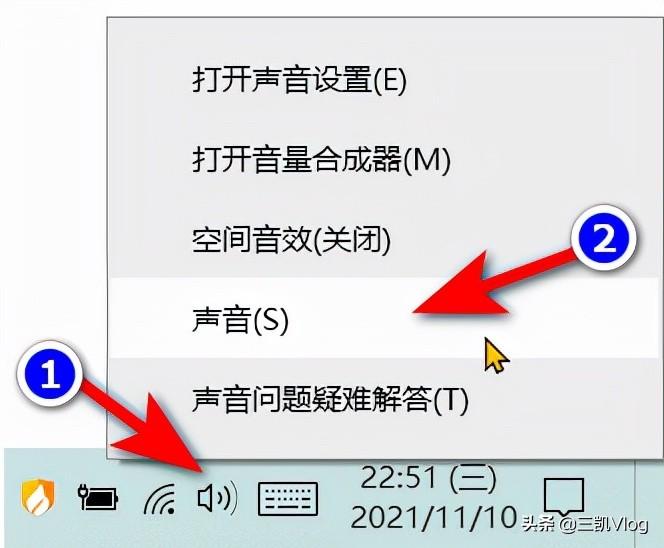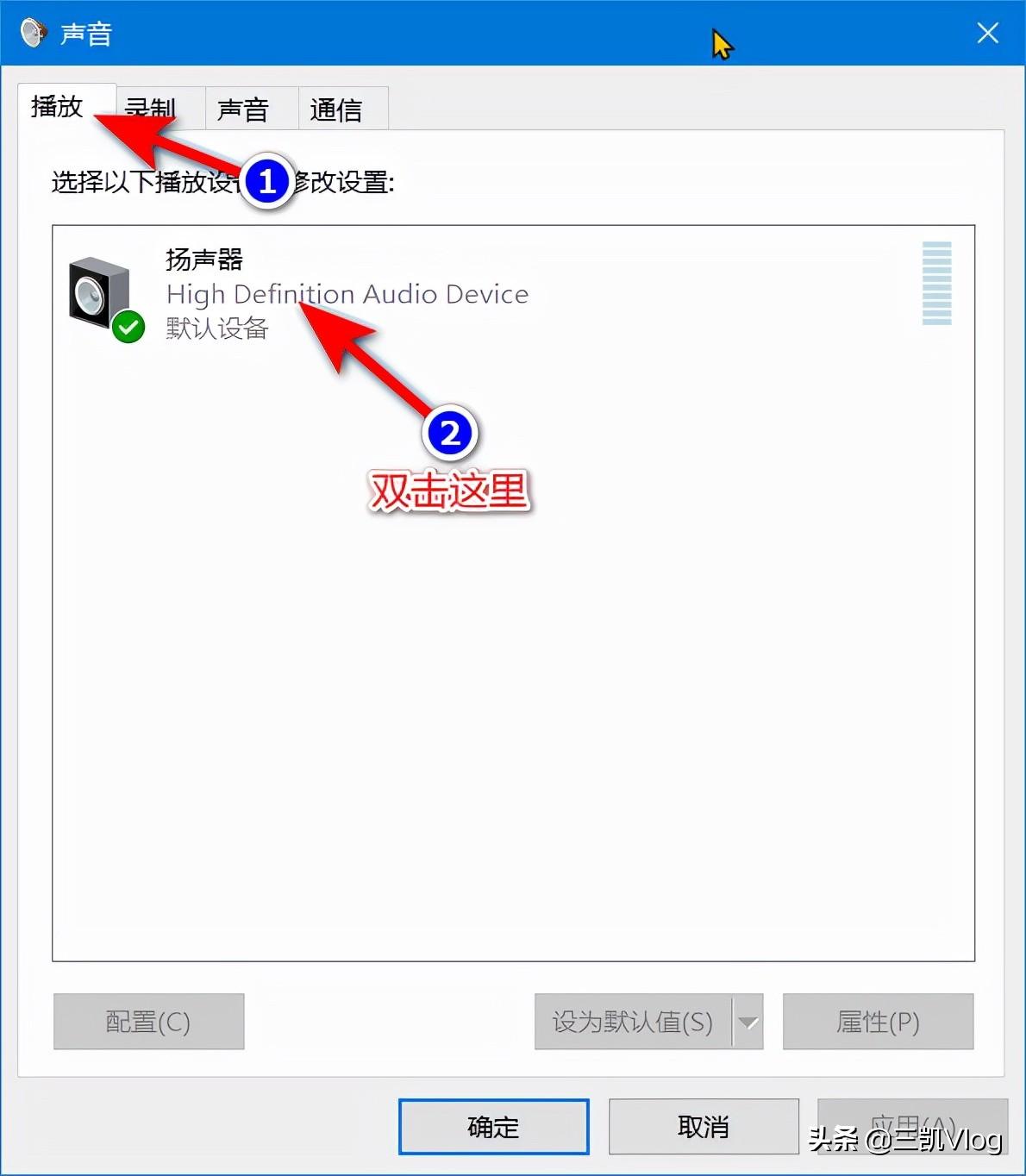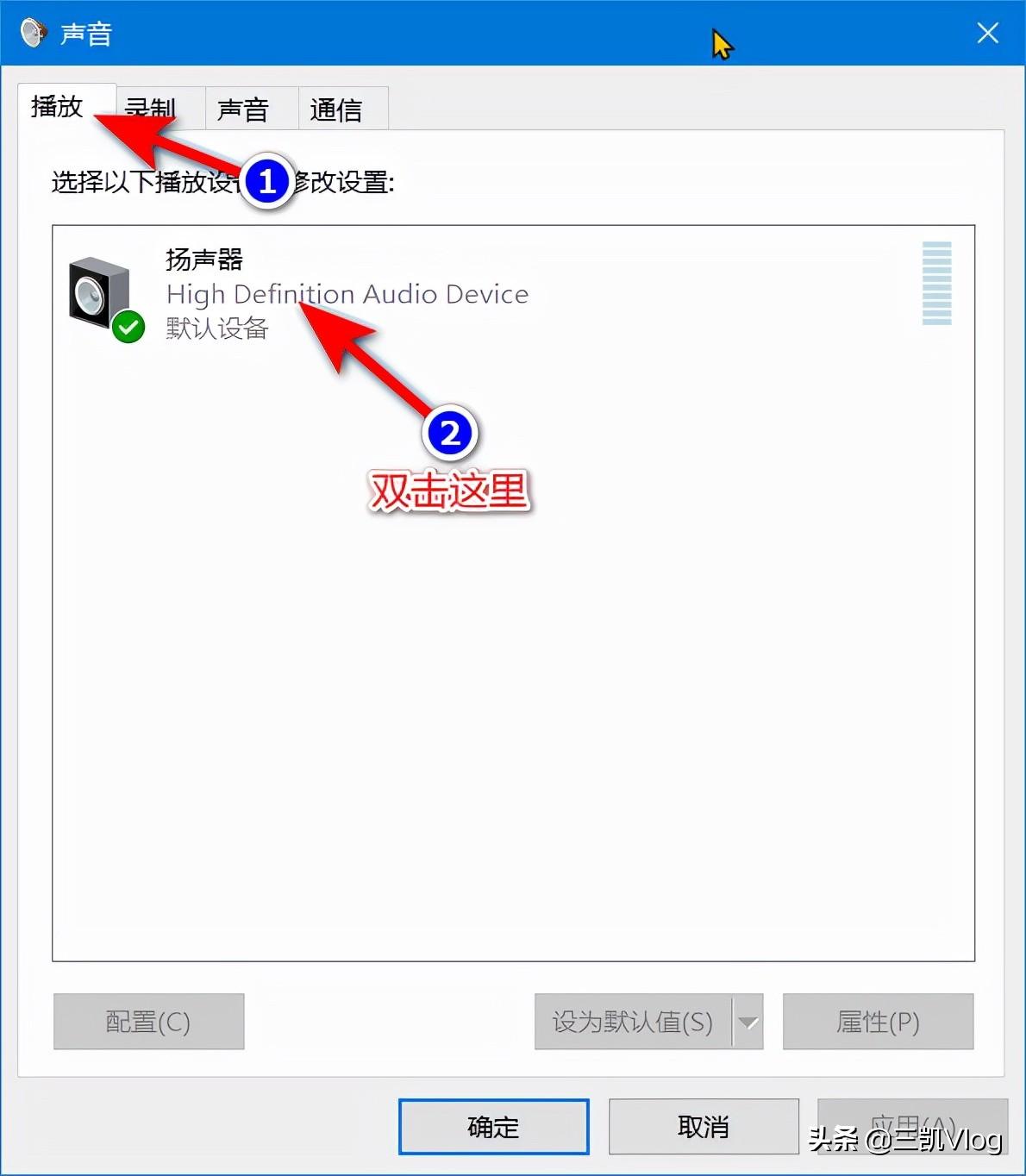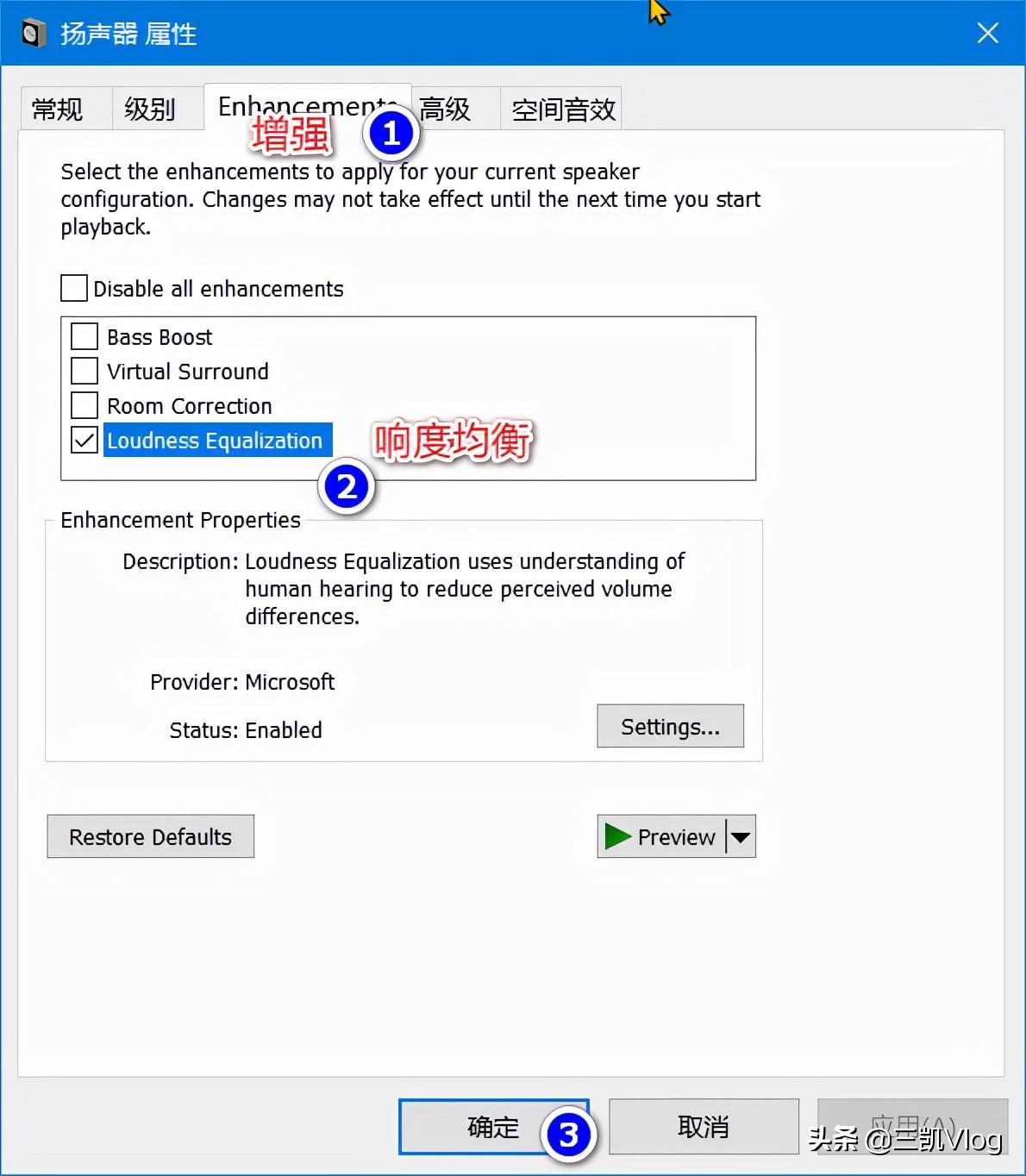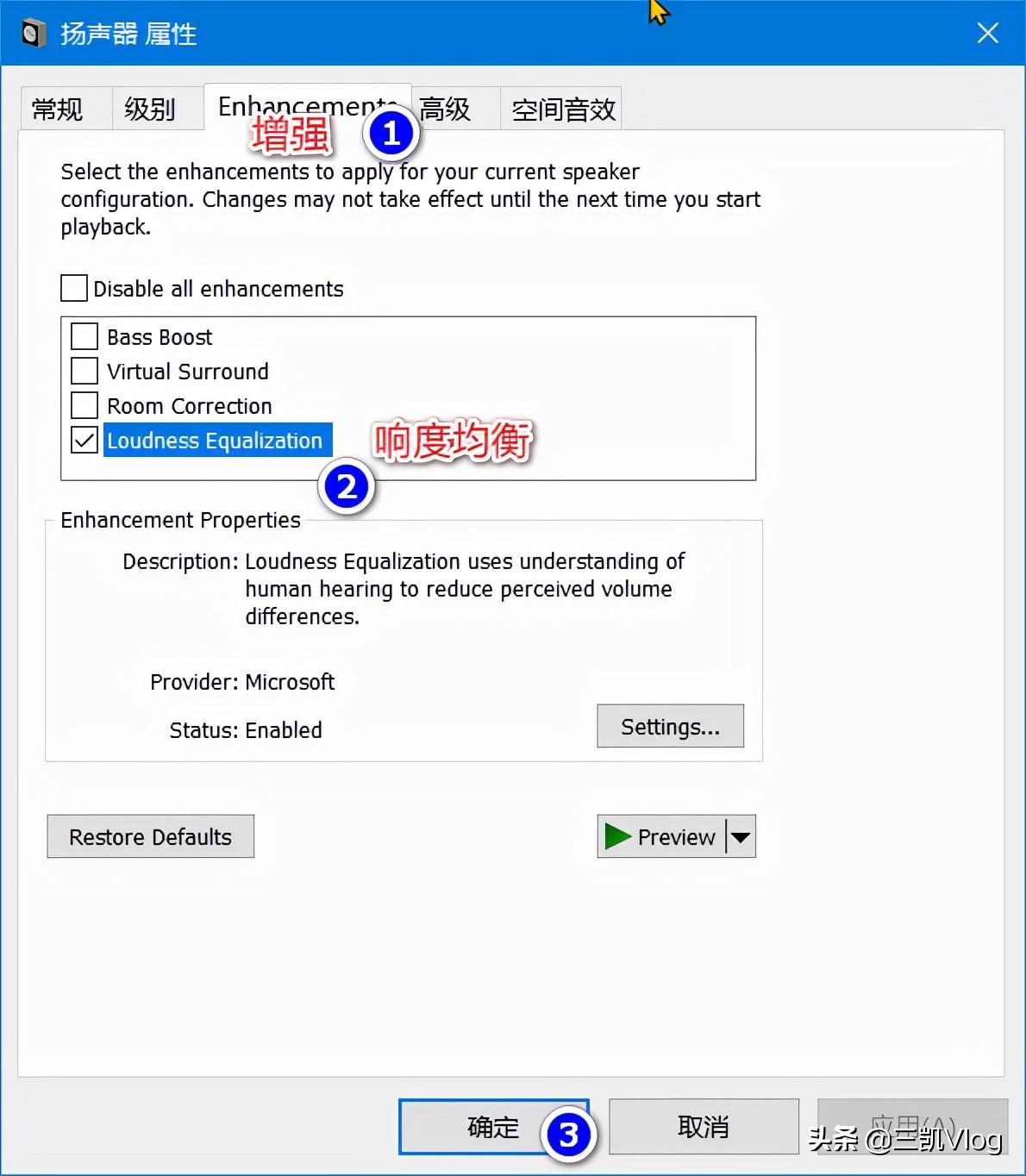php エディタ Xigua は、ノートブック Win10 の容量不足に対する解決策を提供します。コンピューターを使用しているときに、音量が小さすぎるという問題が発生し、操作に支障をきたすことがあります。しかし幸いなことに、この問題を解決する簡単な方法がいくつかあります。次に、ラップトップ Win10 の音量が小さい問題を簡単に解決するための一般的な解決策をいくつか紹介します。初心者でも経験豊富なユーザーでも、これらの方法は音量を上げるのに役立ち、より良いオーディオ体験を楽しむことができます。
Windows 10 システムでは、ラップトップのシステムサウンドが 100% または小さすぎる場合があります。その場合は、次の方法を試してください。
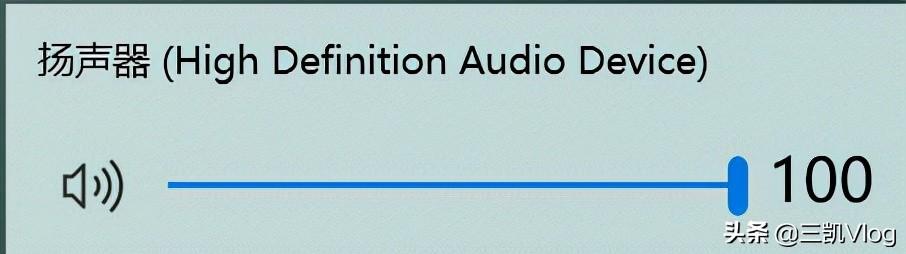
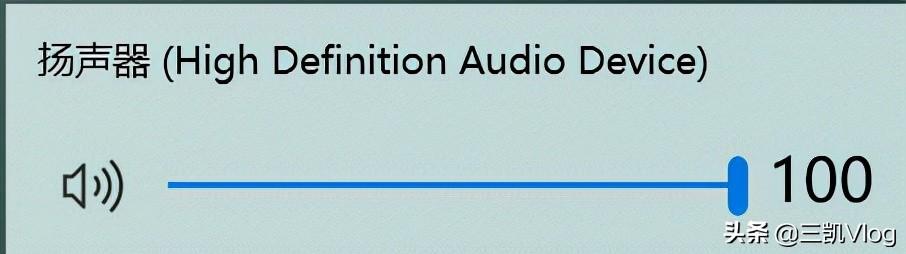
#音量が 100% または低すぎる場合はどうすればよいですか?
まず、[マウスの右ボタン] を使用して、画面右下のシステム バー アイコンの [小さなスピーカー] をクリックし、[サウンド]
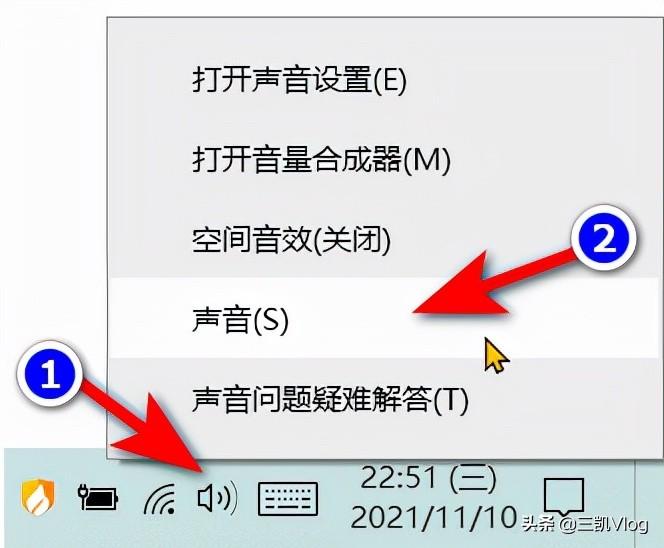 # をクリックします。
# をクリックします。 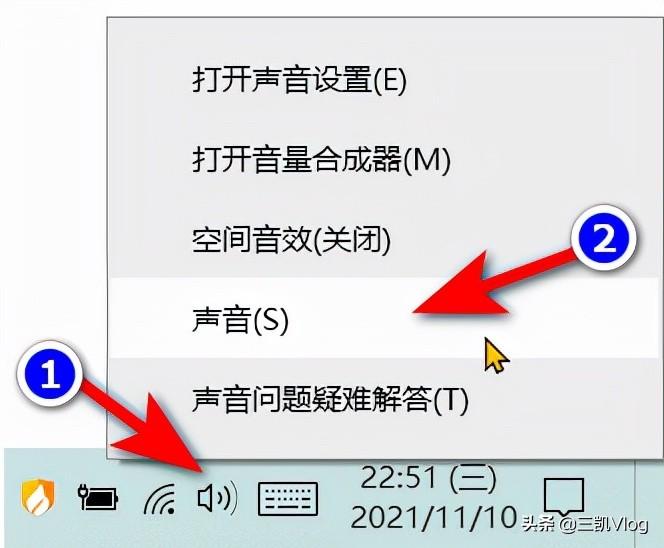
##図 1
開いたウィンドウで [再生] タブを見つけ、[スピーカー] をダブルクリックします。
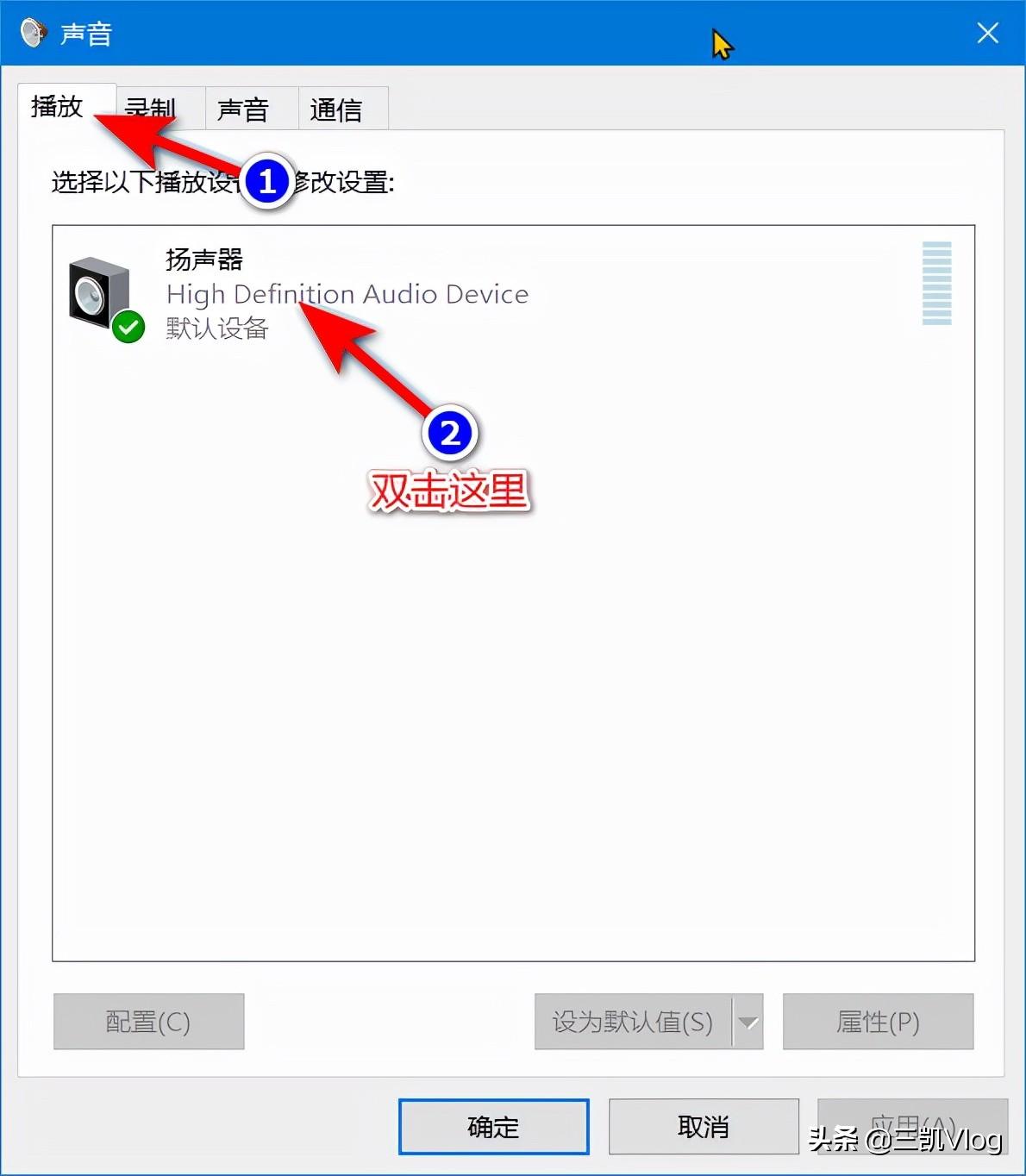
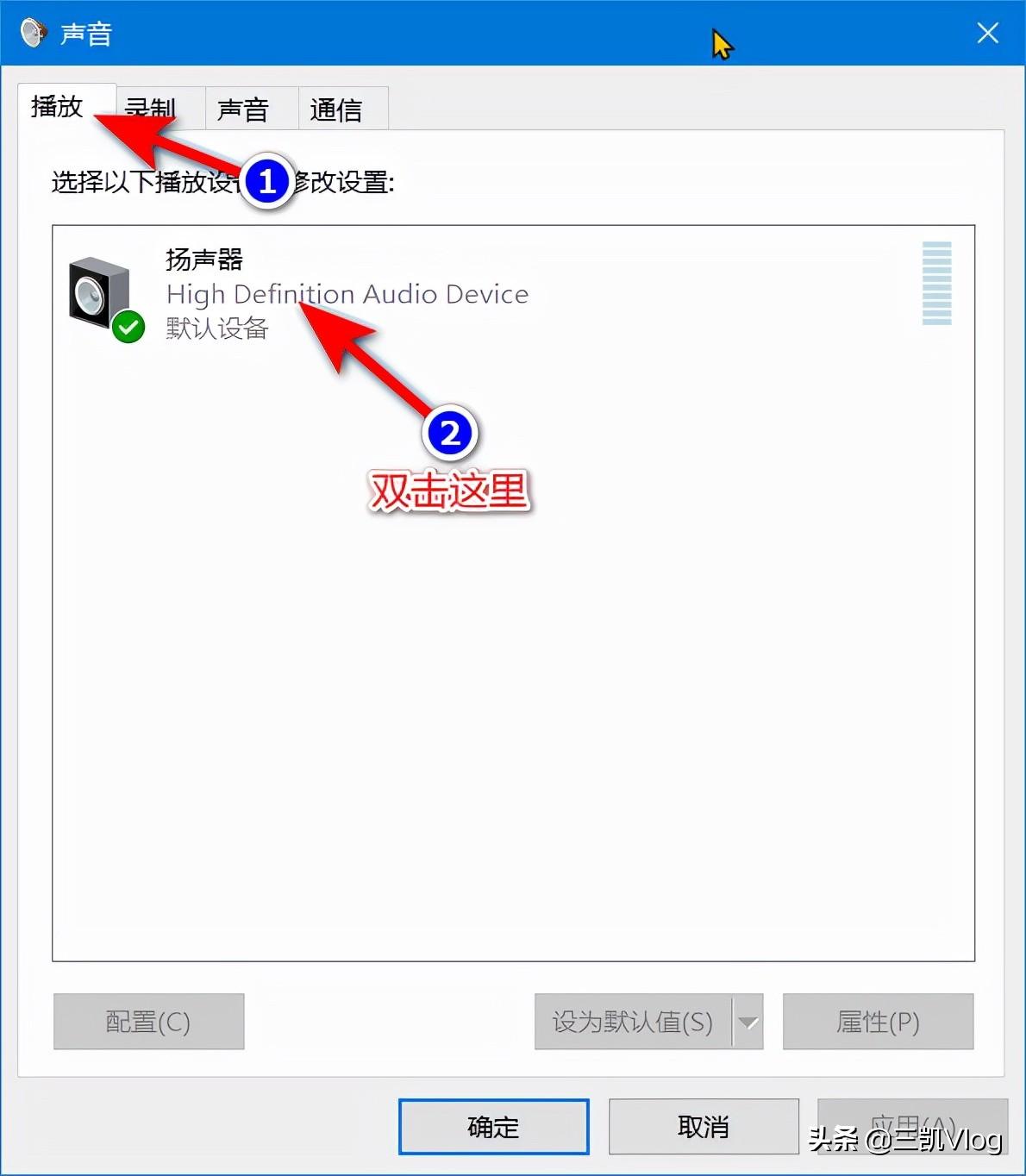
図 2
[エンハンスメント] (またはエンハンスメント) タブで、[ラウドネス イコライゼーション] (ラウドネス イコライゼーションと呼ばれるものもあります) を開きます。そして、[即時モード]にチェックを入れて(利用可能な場合はチェックし、利用できない場合は忘れてください)、最後に[OK]をクリックして閉じて有効にします。
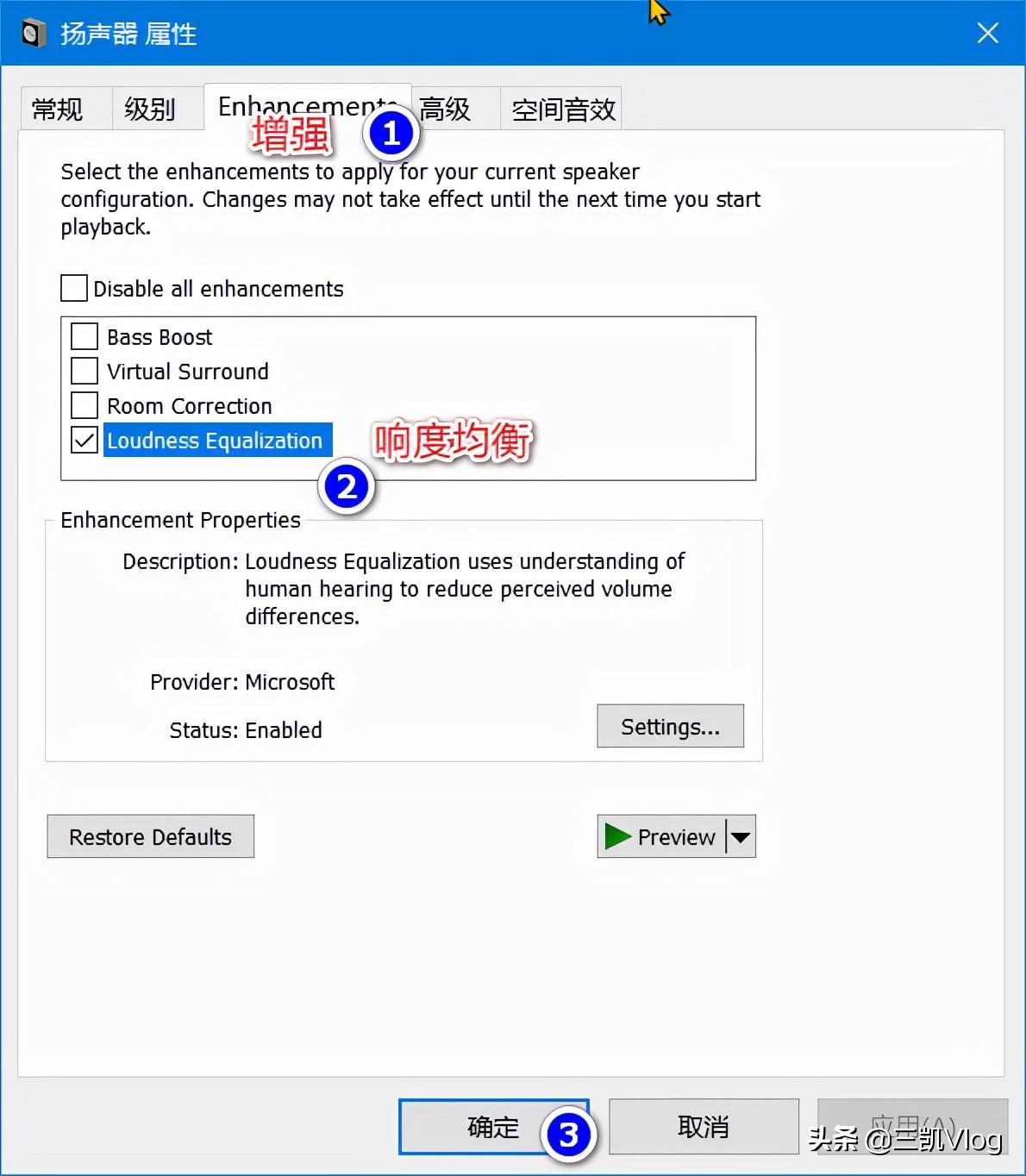
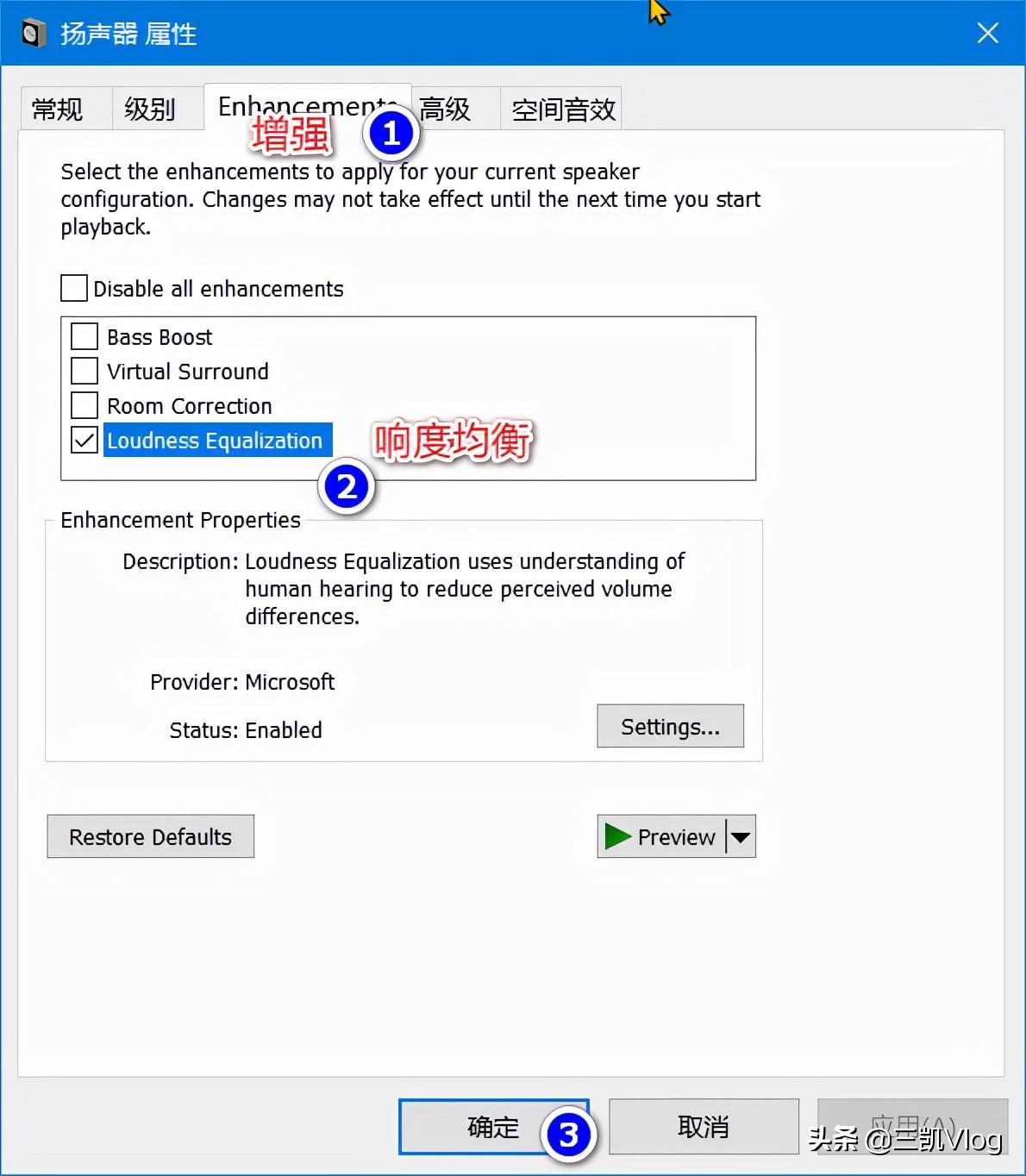
図 3
上記の設定後、システム サウンドは大幅に大きくなります。
この問題を回避するには、ノートブック ユーザーが独自のサウンド カード ドライバーをインストールすることをお勧めします。主な理由は、ドライバーがデフォルトのシステム起動を使用すべきではないためです。独自のブランドのドライバーをインストールするようにしてください。新しいノートブックでは、通常はインストールされません。新しいノートブックには通常、独自の製造元のサウンド カード ドライバーがインストールされているため、同様の問題が発生した場合は、自分でシステムをインストールするか、友人の助けを借りてシステムをインストールすることがよくあります。サウンド カード ドライバーのインストールを忘れた場合、音が小さいという問題が発生します。
今日はここで友達に伝えます。少しでもお役に立てれば幸いです。「パソコンの音が小さい場合の対処法」「初心者必読:音が小さいときの解決策」を読みました。ラップトップ上の Win10 のボリューム」。しかし、理解できませんか?まだ分かりません?完全に理解するには何度か読むことをお勧めします。
以上がパソコンの音が小さい時の対処法「初心者必読:ノートパソコンWin10の音量が小さい時の解決策」の詳細内容です。詳細については、PHP 中国語 Web サイトの他の関連記事を参照してください。

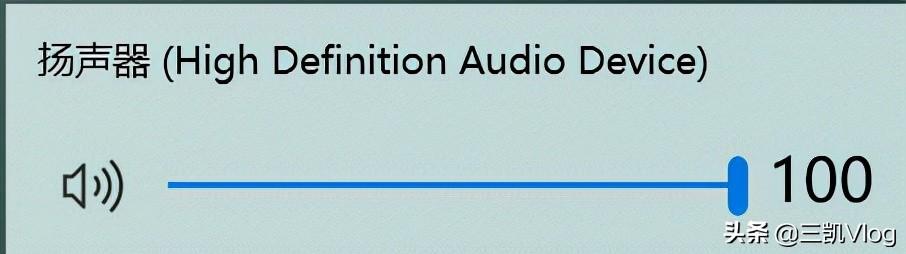
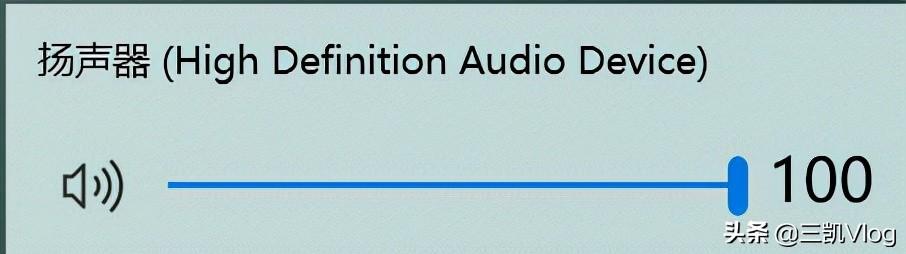
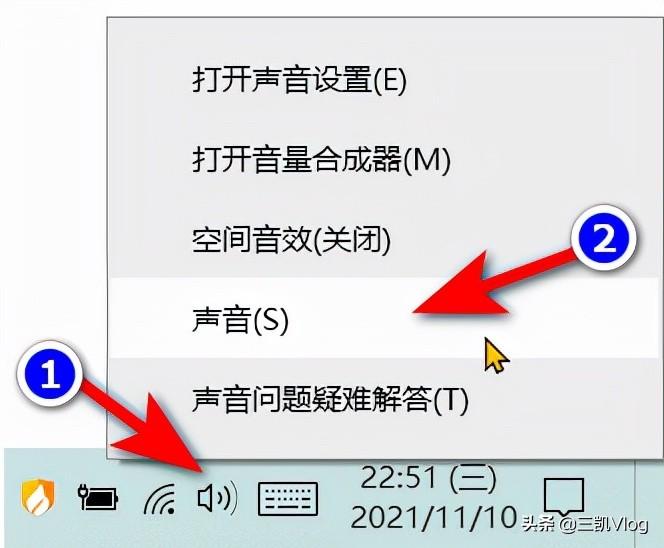 # をクリックします。
# をクリックします。